金山WPS中PPT里图片如何进行旋转操作 插入图片后,使用图片工具中的“旋转”功能,可根据自身需求对图片进行旋转操作并自行调整旋转效果,以达到理想的呈现状态。通过该功能,用户能够灵活地改变图片的角度,满足不同的设计或展示需求,为图片的处理和应用提供了更多的可能性。下面是小编精心整理编写的关于“ 金山WPS中PPT里图片如何进行旋转操作 ”的详细教程,请大家仔细阅览学习:
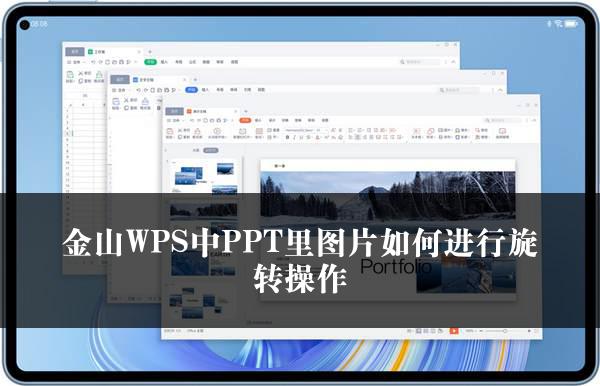
金山WPS中PPT里图片如何进行旋转操作
在日常的文档编辑过程中,我们常常需要对插入的图片进行各种操作,以达到更好的视觉效果。其中,图片的旋转就是一项常见的需求。在这里,我们将以金山 WPS 为例,为大家详细介绍如何进行图片旋转操作。
1. 打开金山 WPS 文档,将需要编辑的文档打开。
2. 找到需要插入图片的位置,点击菜单栏中的“插入”选项,在下拉菜单中选择“图片”,从本地文件中选择要插入的图片。
3. 图片插入后,选中该图片,此时菜单栏中会出现“图片工具”选项。
4. 在“图片工具”中,找到“旋转”功能。
5. 点击“旋转”后,会出现多种旋转选项,比如可以选择顺时针旋转 90 度、逆时针旋转 90 度,或者自由旋转。
6. 如果选择自由旋转,只需将鼠标指针放在图片的旋转控制点上,按住鼠标左键并拖动,即可自行调整旋转效果。
7. 在旋转图片的过程中,可以根据实际需要进行微调,以达到最佳的展示效果。
8. 完成旋转操作后,检查图片的显示效果,确保符合文档的整体布局和要求。
通过以上步骤,我们可以在金山 WPS 中轻松地对插入的图片进行旋转操作,使其更好地适应文档的内容和风格。
需要注意的是,在进行图片旋转操作时,要根据文档的主题和内容来选择合适的旋转角度和方式。比如,如果文档是关于建筑设计的,可能需要将图片进行一定角度的旋转,以更好地展示建筑的结构和特点;如果文档是关于产品介绍的,可能需要将产品图片进行适当的旋转,以突出产品的某个细节或功能。
此外,金山 WPS 还提供了其他丰富的图片编辑功能,如裁剪、调整亮度、对比度等。用户可以根据实际需求,对图片进行进一步的处理和优化,以提高文档的质量和可读性。
总之,掌握好金山 WPS 中的图片旋转功能,可以让我们的文档更加生动、有趣,吸引读者的注意力。希望以上内容对大家有所帮助。
关于《金山WPS中PPT里图片如何进行旋转操作》这篇文章的具体内容就介绍到这里,希望能对大家有所帮助。更多相关资讯和教程请关注 wps自学网-wps office下载!

